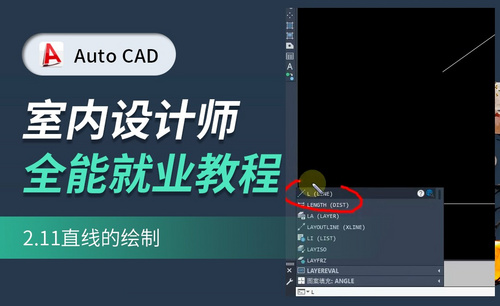cad基础篇之直线的绘制发布时间:2021年03月25日 13:59
AutoCAD是一款非常专业的制图软件;最近,我一直都在给大家分享关于cad课程的文章;我们今天还是老样子,从基础说起。在此之前,我们有分享过安装教程以及命令快捷键大全;今天,我们来尝试cad中直线的绘制方法。
课程就要开始了,你们准备好了吗?下面,我就通过这篇文章给大家讲解,一起往下看吧!
步骤如下:
1、这节课主要内容是【CAD直线绘制】快捷键【L】。

2、打开CAD,绘制直线的两种方式,直接点击【图标】和输入快捷键【L】。
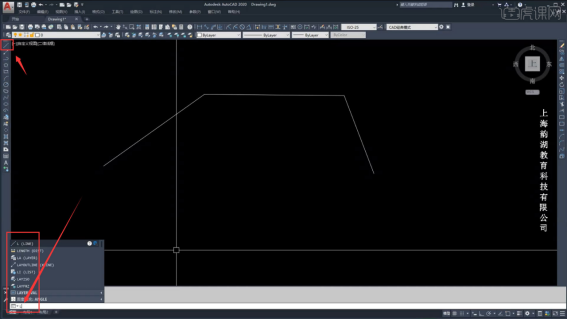
3、左下角指定下一个点【关闭】,可以直接点击【关闭】或者输入字母【c】都可以闭合所画的图形。
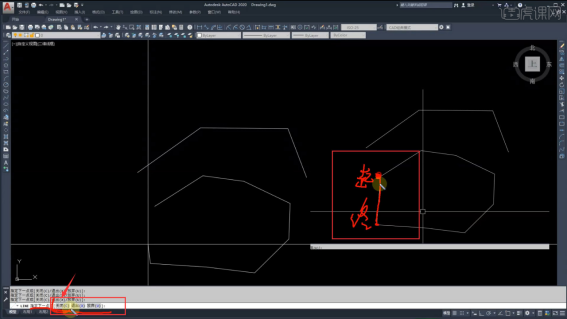
4、【删除】物体有三种方法,一直接选中【物体】点击【delete】,二选中【物体】输入【E】-【空格】,三直接找到图标按钮。
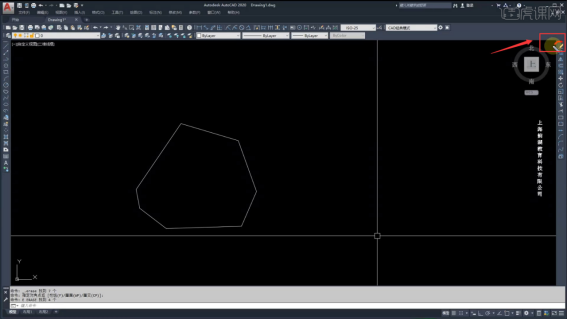
5、【退出】是结束命令的意思,可以直接点击【退出】,也可以输入【x】,也可以直接【空格】,【回车键】。
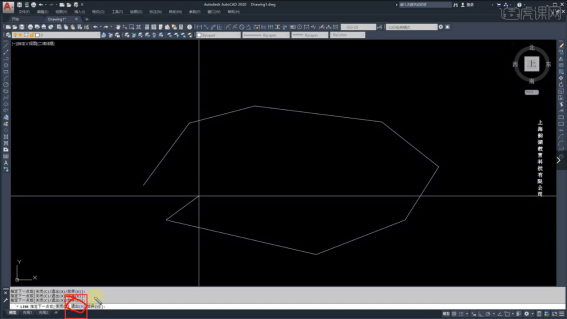
6、【放弃】是返回上一步操作,直接点击【放弃】,或输入【u】-【空格】,也可【Ctrl+z】返回。
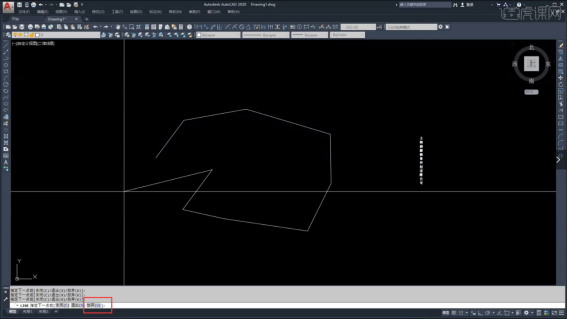
7、点击打开【正交限制光标】,可以画出【水平】【竖直】的直线,画多长只需要输入【数据】-【空格】即可。
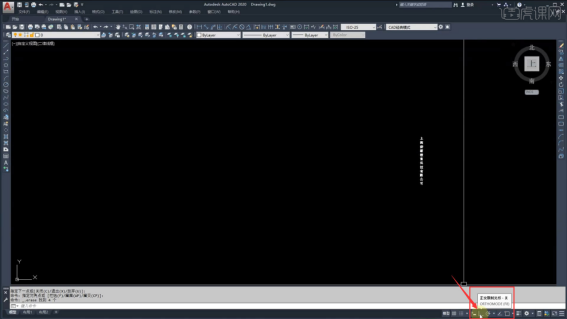
8、点击打开【极轴】,点击小三角可以选择【角度】,也可自定义想要的【角度】。
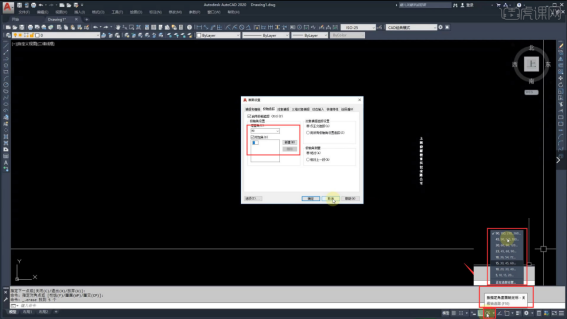
9、打开【对象捕捉】,可以捕捉图形【中点】链接【端点】。
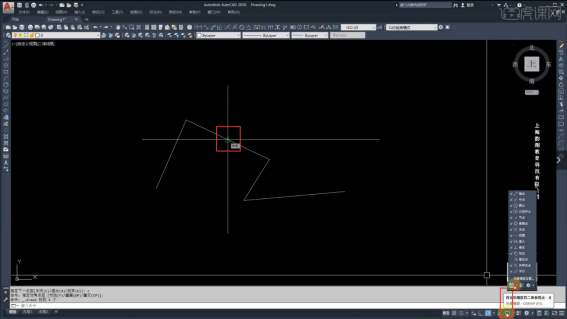
10、打开【动态输入】,可以发现【十字光标】周围会有相应的提示。
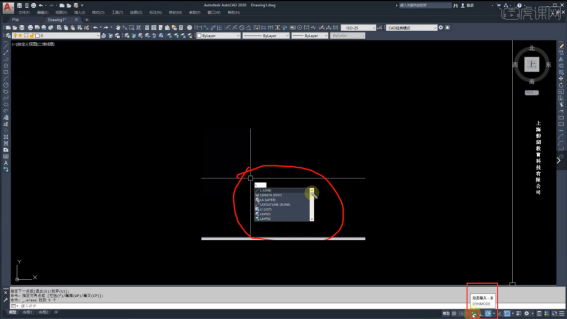
11、使用【动态输入】画固定数值的图案,【角度】【线长】都可以设置,点击【tab】键切换输入,点击【回车键】结束命令。
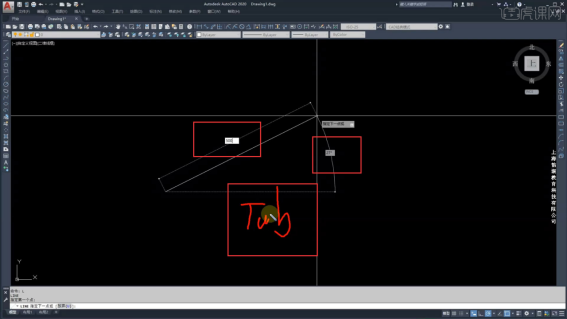
以上就是关于cad直线绘制的方法了!这是cad中的基础,我们在未来的制图中会经常用到。步骤操作起来很简单,大家只需要在课程多加练习即可。好了,今天的课程就到这里,下期我再来为大家带来cad矩形的绘制方法,请同学们敬请期待!
本篇文章使用以下硬件型号:联想小新Air15;系统版本:win10;软件版本:AutoCAD2020。